Topp 5 Offline Messaging Apps för att skicka text utan Internet
5 Bästa Offline Messaging Apps för att skicka text utan Internet I dagens digitala tidsålder har det blivit viktigare än någonsin att hålla kontakten. …
Läs artikel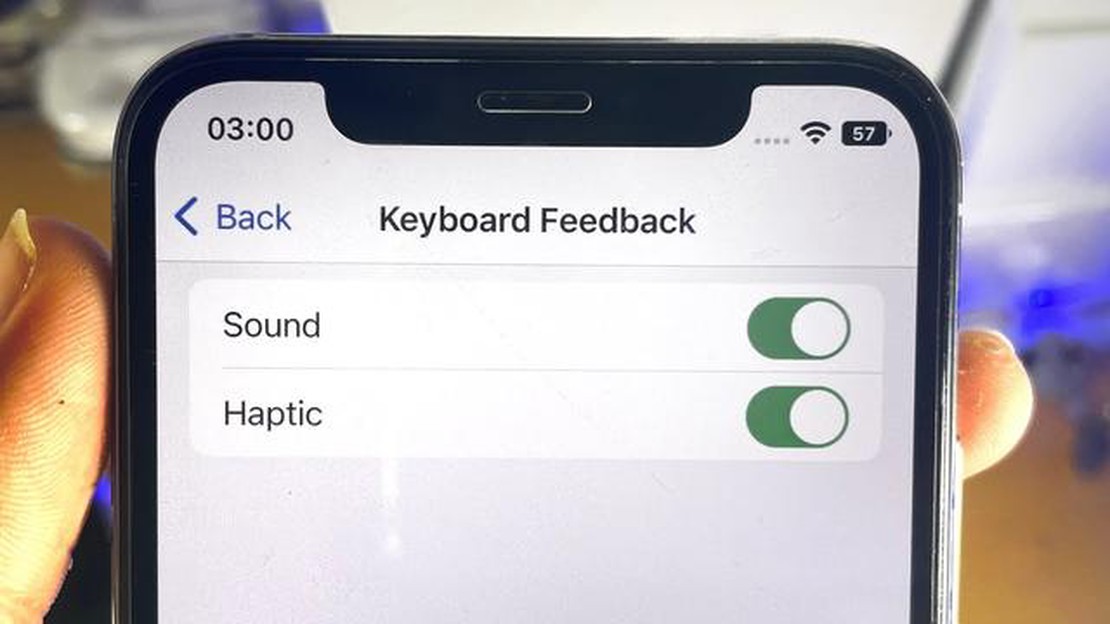
Tangentbordet är ett av de viktigaste verktygen för interaktion med en mobil enhet. Tillverkare arbetar ständigt för att förbättra dess funktionalitet och ergonomi. En av de funktioner som har gjort det bekvämare och smidigare att arbeta med ett tangentbord är taktil återkoppling.
Haptisk feedback är de små vibrationer som uppstår när du trycker på tangenterna. De hjälper dig att känna den fysiska responsen från enheten och gör skrivandet säkrare och mer exakt. Att aktivera haptisk feedback på ditt iPhone-tangentbord är ganska enkelt och tar bara några minuter.
För att aktivera haptisk feedback måste du gå till enhetens inställningar. Öppna appen Inställningar på startskärmen och bläddra ner till avsnittet Allmänt. I det här avsnittet hittar du objektet “Tangentbord” och navigerar till det. På skärmen för tangentbordsinställningar hittar du alternativet “Taktil feedback” som du måste aktivera. När du har aktiverat det här alternativet kommer du omedelbart att känna en vibration när du trycker på tangenterna.
Glöm inte att alternativet för att aktivera haptisk feedback i iOS 16 endast är tillgängligt på enheter som stöder funktionen.
Med inställningarna för iPhone-tangentbordet kan du ändra andra inställningar relaterade till textinmatning. Du kan t.ex. ställa in automatisk ersättning, skrivförslag och andra alternativ. Detta hjälper till att göra skrivningen snabbare och bekvämare. Därför, om du inte har använt haptisk feedback tidigare, rekommenderas att du aktiverar det här alternativet och uppskattar alla dess fördelar.
Den nya iOS 16-versionen av iPhone-operativsystemet lägger till möjligheten att aktivera haptisk feedback på tangentbordet. Detta gör det möjligt för användare att få haptisk feedback när de trycker på tangenterna, vilket förbättrar bekvämligheten och noggrannheten med att skriva. I den här guiden visar vi dig hur du aktiverar haptisk feedback på ditt iPhone-tangentbord.
När du nu trycker på tangenterna på ditt iPhone-tangentbord kommer du att känna en taktil respons i form av vibrationer. Detta hjälper dig att navigera mer exakt när du skriver och undvika oavsiktliga misstag.
Om du vill inaktivera haptisk feedback på tangentbordet upprepar du stegen ovan och stänger av strömbrytaren för haptisk feedback.
Om du aktiverar taktil återkoppling på tangentbordet på din iPhone (iOS 16) kan det bli ännu bekvämare och mer exakt att skriva. Se till att prova den här funktionen och uppskatta alla dess fördelar!
I iOS 16 har du möjlighet att ändra inställningarna för iPhone-tangentbordet och anpassa det efter dina preferenser. Detta kommer att hjälpa dig med din ordbehandling och förbättra din skrivhastighet.
Följ dessa steg för att ändra dina tangentbordsinställningar:
I avsnittet “Tangentbord” kan du konfigurera följande inställningar:
Läs också: Apple betalar 500 miljoner dollar för att ha saktat ner äldre iPhone-modeller
Du kan också lägga till eller ta bort tangentbordsspråk, ändra tangentbordslayouten och konfigurera avancerade inställningar.
När du har gjort ändringar i tangentbordsinställningarna kan du stänga programmet Inställningar. Ändringarna sparas automatiskt.
Nu vet du hur du ändrar tangentbordsinställningar på iPhone i iOS 16. Anpassa tangentbordet så att det passar dina preferenser och är bekvämt att använda för att skriva.
Haptisk feedback, eller taktil feedback, är en funktion som gör att du kan få fysisk feedback från din iPhones tangentbord när du trycker på tangenter. Genom att aktivera haptisk återkoppling kan du göra dina tangenttryckningar mer påtagliga och förbättra din skrivaktivitet.
Gör så här för att aktivera haptisk återkoppling på ditt iPhone-tangentbord:
När den haptiska återkopplingen är aktiverad får du en fysisk respons i form av en lätt vibration varje gång du trycker på tangenterna på tangentbordet. Detta ökar känslan av aktivitet när du skriver och hjälper till att förbättra din skrivhastighet och noggrannhet.
Läs också: Hur man fixar Warzone 2 Dev Error 6144 (Uppdaterad 2023)
Om du inte gillar den taktila återkopplingen eller vill återgå till ett vanligt tangentbord utan vibrationer kan du alltid upprepa stegen ovan och växla alternativet “Haptisk respons” till “Av”. Då inaktiveras den haptiska återkopplingen och du återgår till ett välbekant tangentbord.
Haptisk återkoppling är en återkopplingsmekanism på iPhone-tangentbordet som gör att du kan känna vibrationer när du trycker på tangenterna. Du kan justera nivån på den haptiska återkopplingen så att den passar dina preferenser och behov.
Gör så här för att justera nivån på den haptiska återkopplingen på iPhone-tangentbordet:
När du har valt en nivå för haptisk feedback kommer du omedelbart att känna förändringen när du skriver på ditt iPhone-tangentbord.
Om du vill inaktivera den haptiska återkopplingen helt väljer du “Av” i avsnittet “Haptisk återkoppling”.
Notera: Vissa iPhone-modeller kanske inte stöder haptisk feedback på tangentbordet. Kontrollera enhetens specifikationer för att se till att den här funktionen stöds.
För att aktivera haptisk återkoppling på ditt iPhone-tangentbord öppnar du Inställningar och går sedan till Grundläggande. Hitta alternativet “Haptisk återkoppling” och slå på det med vippbrytaren. Nu kommer du att känna en taktil vibration när du trycker på tangenterna på ditt iPhone-tangentbord.
Inställningarna för haptisk feedback på iPhone finns i avsnittet “Grundläggande”. Öppna appen Inställningar på din iPhone, bläddra nedåt och välj avsnittet “Grundläggande”. Där hittar du objektet “Taktil återkoppling”.
För att ändra intensiteten på den taktila återkopplingen på ditt iPhone-tangentbord, öppna inställningarna för taktil återkoppling (Inställningar -> Grundläggande -> Taktil återkoppling) och använd skjutreglaget för att justera återkopplingens intensitet. Flytta reglaget åt höger för att öka intensiteten och åt vänster för att minska den.
Ja, du kan inaktivera haptisk återkoppling på iPhone-tangentbordet. Öppna Inställningar, gå till Grundläggande och leta reda på Taktil återkoppling. Stäng av strömbrytaren bredvid detta objekt för att inaktivera haptisk återkoppling på iPhone-tangentbordet.
För att aktivera haptisk återkoppling endast på iPhone-tangentbordet öppnar du Inställningar, går till “Ljud & defogging” och väljer “Haptisk återkoppling”. Slå på strömbrytaren bredvid detta objekt för att aktivera haptisk återkoppling endast på iPhone-tangentbordet.
5 Bästa Offline Messaging Apps för att skicka text utan Internet I dagens digitala tidsålder har det blivit viktigare än någonsin att hålla kontakten. …
Läs artikelBästa carplay-appar för iPhone 2023 (ladda ner) CarPlay är en innovativ app som utformats speciellt för iPhone-ägare. Med den här tekniken kan du på …
Läs artikel8 sätt att åtgärda Instagrams “något gick fel”-fel Det är mycket vanligt att Instagram-användare stöter på felet “något gick fel” som hindrar dem från …
Läs artikelXiaomi lanserar sitt mi smart band 4, efterföljaren till det tidigare mi band 3. Det kinesiska företaget Xiaomi fortsätter att glädja sina fans med …
Läs artikelDramafire är den bästa webbplatsen för nedladdning av koreanska dramer Om du gillar koreanska dramaserier och letar efter ett pålitligt och bekvämt …
Läs artikelSamsung Galaxy S3 stänger av sig själv Om du äger en Samsung Galaxy S3 och har upplevt slumpmässiga avstängningar är du inte ensam. Många användare …
Läs artikel